win10任务栏图标变成白色文件的两种解决方法 win10任务栏图标变白色文件原因
更新时间:2023-09-29 17:16:26作者:xiaoliu
win10任务栏图标变成白色文件的两种解决方法,在使用Windows 10操作系统时,有时我们可能会遇到任务栏图标突然变成白色文件的情况,这让许多用户感到困惑和烦恼。这种问题的出现是由于某些原因导致系统无法正确加载图标资源,从而使得任务栏图标显示为白色文件。为了帮助大家解决这个问题,下面将介绍两种常见的解决方法,希望能对大家有所帮助。
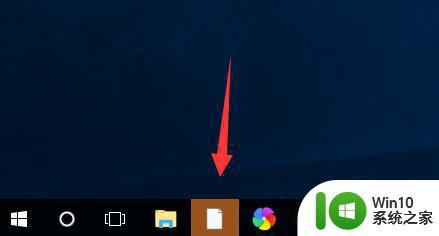
方法一:
1、首先按下键盘“win+r”打开运行。
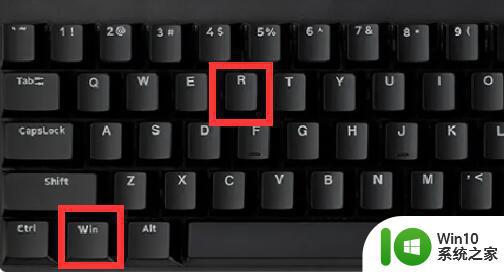
2、接着在其中输入“ie4uinit.exe -show”回车即可解决。
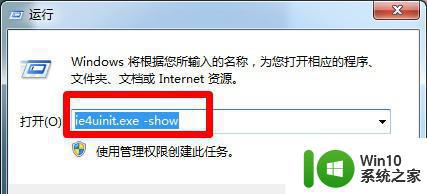
方法二:
1、如果方法一不行,那么再次打开运行。
2、这次输入“%APPDATA%\Microsoft\Internet Explorer\Quick Launch\User Pinned\TaskBar”回车打开。
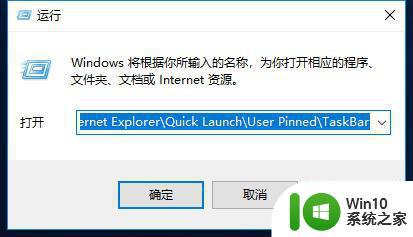
3、打开后,将变成白色文件的软件拖动到这个文件夹中就可以解决了。
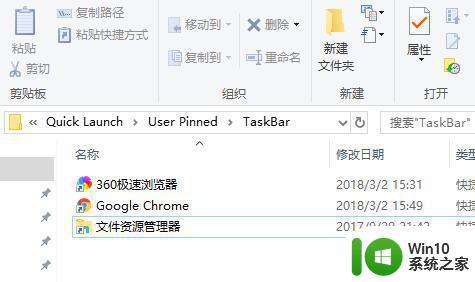
以上就是两种解决win10任务栏图标变成白色文件的方法的全部内容,如果有不懂的用户,可以根据小编的方法来操作,希望能够帮助到大家。
win10任务栏图标变成白色文件的两种解决方法 win10任务栏图标变白色文件原因相关教程
- win10文件图标变成白色怎么办 win10文件图标变成白色如何解决
- win10任务栏变白色怎么修复 新版win10任务栏变白色了怎么办
- win10文件图标突然变白色的两种恢复方法 win10文件图标变白色怎么修复
- win10任务栏为什么突然变成白色 如何将win10任务栏从白色恢复成原来的颜色
- win10excel图标变白色的解方法 win10 excel文件变成白板图标怎么办
- win10怎么把白色任务栏换成黑色 win10白色任务栏如何变成黑色
- 电脑桌面图标变成白色文件了怎么办win10 Win10电脑桌面图标变成白色文件如何还原
- win10图标变成白色文件怎么解决 win10图标变成白色文件怎么回事
- Win10任务栏变白的恢复方法 Win10任务栏变白怎么解决
- 升级win10任务栏变白的还原方法 升级win10任务栏变白色怎么修复
- win10任务栏颜色发白的调节方法 win10为什么任务栏颜色变成白的
- win10任务栏变绿的解决方法 win10任务栏变成绿色怎么改回去
- 蜘蛛侠:暗影之网win10无法运行解决方法 蜘蛛侠暗影之网win10闪退解决方法
- win10玩只狼:影逝二度游戏卡顿什么原因 win10玩只狼:影逝二度游戏卡顿的处理方法 win10只狼影逝二度游戏卡顿解决方法
- 《极品飞车13:变速》win10无法启动解决方法 极品飞车13变速win10闪退解决方法
- win10桌面图标设置没有权限访问如何处理 Win10桌面图标权限访问被拒绝怎么办
win10系统教程推荐
- 1 蜘蛛侠:暗影之网win10无法运行解决方法 蜘蛛侠暗影之网win10闪退解决方法
- 2 win10桌面图标设置没有权限访问如何处理 Win10桌面图标权限访问被拒绝怎么办
- 3 win10关闭个人信息收集的最佳方法 如何在win10中关闭个人信息收集
- 4 英雄联盟win10无法初始化图像设备怎么办 英雄联盟win10启动黑屏怎么解决
- 5 win10需要来自system权限才能删除解决方法 Win10删除文件需要管理员权限解决方法
- 6 win10电脑查看激活密码的快捷方法 win10电脑激活密码查看方法
- 7 win10平板模式怎么切换电脑模式快捷键 win10平板模式如何切换至电脑模式
- 8 win10 usb无法识别鼠标无法操作如何修复 Win10 USB接口无法识别鼠标怎么办
- 9 笔记本电脑win10更新后开机黑屏很久才有画面如何修复 win10更新后笔记本电脑开机黑屏怎么办
- 10 电脑w10设备管理器里没有蓝牙怎么办 电脑w10蓝牙设备管理器找不到
win10系统推荐
- 1 番茄家园ghost win10 32位官方最新版下载v2023.12
- 2 萝卜家园ghost win10 32位安装稳定版下载v2023.12
- 3 电脑公司ghost win10 64位专业免激活版v2023.12
- 4 番茄家园ghost win10 32位旗舰破解版v2023.12
- 5 索尼笔记本ghost win10 64位原版正式版v2023.12
- 6 系统之家ghost win10 64位u盘家庭版v2023.12
- 7 电脑公司ghost win10 64位官方破解版v2023.12
- 8 系统之家windows10 64位原版安装版v2023.12
- 9 深度技术ghost win10 64位极速稳定版v2023.12
- 10 雨林木风ghost win10 64位专业旗舰版v2023.12